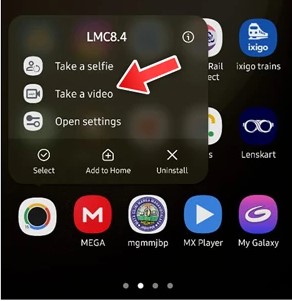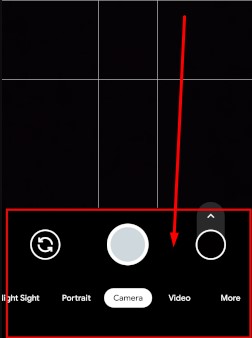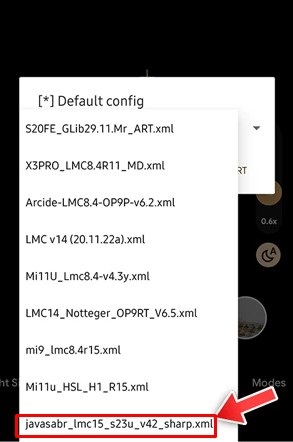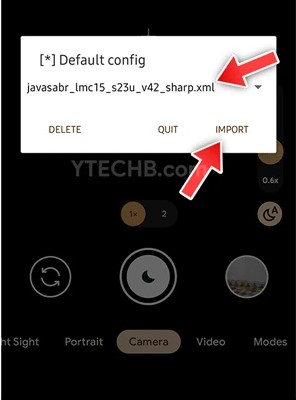تحميل Google Camera v8.5 لهاتف Galaxy A06 (مع شرح ملف الإعدادات)
الدليل الكامل لكيفية تنزيل جوجل كاميرا apk لهاتف سامسونج جالكسي A06 مع شرح التثبيت وعمل الإعدادات. جاء هاتف جالكسي A06 الجديد من سامسونج في مؤخرًا في شهر أكتوبر الحالي مع تصميم مميز جدًا وأداء مناسب في هذه الفئة السعرية المنخفضة.
وإذا كنت محب للتصوير، ستعلم إذًا أن أفضل تطبيق متوفر للتصوير بهواتف الاندرويد هو Google Camera والمفترض أن يكون حصريًا لهواتف Pixel فقط وذلك بفضل معالجته المميزة للتصوير واستغلاله للعتاد الداخلي للهاتف بأفضل طريقة ممكنة وكذلك معالجة الصور والفيديو الملتقط من الكاميرا بالذكاء الاصطناعي وكذلك خاصية Night Sight الرائعة في التصوير الليلي، مما ينتج عنه صورة نهائية محترفة جدًا وكأنها تم التقاطها من هاتف رائد، وليس متوسط أو منخفض.
تحميل جوجل كاميرا لهاتف سامسونج A06
إذا كنت مهتم ومحب للتجربة، فبإمكانك الآن تجربة تحميل جوجل كاميرا لهاتف سامسونج A06. وليس ذلك فقط، ستتعلّم كذلك كيفية عمل الإعدادات المناسبة للحصول على تجربة تصوير مميزة، بالإضافة إلى أنك لن تضطر للتخلي عن تطبيق كاميرا سامسونج الرسمي، وسيكون بإمكانك استخدام كلاهما في أي وقت.
في البداية، ستحتاج إلى تحميل إصدار الكاميرا الملائم للتثبيت على هاتفك من الروابط التالية:
إصدار Google Camera v8.5:
إصدار Google Camera v8.4:
الإصدارات الأقدم:
- إصدار Google Camera 8.1 (من هذا الرابط)
خطوات التثبيت
- قم بتحميل Google Camera apk من الأعلى.
- باستخدام أي متصفح لملفات الهاتف، توجّه إلى مجلد Downloads في الذاكرة التخزينية الداخلية.
- اضغط لتثبيت ملف جوجل كاميرا (ملف apk).
- بمجرد انتهاء التثبيت، اذهب إلى قائمة تطبيقاتك وقم بتشغيل كاميرا جوجل واسمح له بالصلاحيات اللازمة.
شرح وضع ملف الإعدادات الجاهزة XML
- افتح التطبيق، ثم وافق على جميع الأذونات التي يطلبها.
- الآن اخرج من التطبيق، ثم حمِّل ملف Config.xml (ملف الإعدادات الجاهزة مرفق رابط تنزيله بالأعلى) وضعه في المجلد التالي بالذاكرة الداخلية: /Download/Configs/ (ربما ستحتاج إلى إنشاءه إذا لم تجده).
- الآن اذهب إلى أيقونة التطبيق في درج التطبيقات ثم نقرة مطوّلة عليها واختر Take a Video.
- الآن من شاشة الكاميرا الرئيسية نقرتين متتاليتين على المساحة الفارغة بجانب زر الكاميرا لاستيراد ملف الإعدادات.
- من هنا اختر ملف XML الذي قمت بتحميله في الخطوة 2.
- وأخيرًا، أنقر على زر IMPORT.
الآن ابدأ في استخدام تطبيق الكاميرا على هاتفك بالإعدادات الجديدة، واحصل على أفضل تجربة تصوير من تطبيق Pixel Camera الآن. وإذا كان لديك أي استفسار بشأن الخطوات، فلا تردد في ترك تعليق بالأسفل وسنقوم بالرد عليك.